迅雷云盘离线如何进行下载?下面是小编介绍迅雷云盘离线进行下载的详细教程,有需要的小伙伴一起来下文看看吧,希望可以帮助到大家!
1、打开并登录迅雷软件,点击左侧工具栏上的“云盘”。

2、在“云盘”界面中,点击左上方的“添加”按钮。

3、在下拉菜单中,根据你要离线下载的资源,选择“添加链接”或得“添加BT”,这里以BT为例。

4、在“打开”窗口中,选择BT文件,再点击“打开”按钮。

5、在“新建任务”框中,勾选“视频”和“云盘”,再点击“立即添加”按钮。

6、待离线下载完成后,点击下方的“传输”按钮,在打开的窗口中点击“云添加”,然后点击下载任务列表右边的“文件夹”图标,即可查看下载的资源。

7、选中刚才离线下载的资源,点击“取回”按钮,即可下载到本地。

以上就是小编带来迅雷云盘离线进行下载教程了,谢谢大家的阅读观看,希望本文内容能帮助到大家!
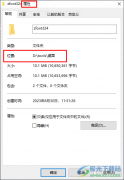 Win10系统电脑桌面文件在C盘的位置
Win10系统电脑桌面文件在C盘的位置
很多小伙伴在使用Win10系统时经常会遇到各种各样的问题。有的......
 庆余年手游装备实力怎么提升-庆余年手游
庆余年手游装备实力怎么提升-庆余年手游
想必大多数新手玩家还不了解庆余年手游装备实力怎么提升?那么......
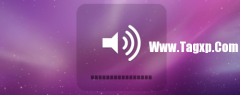 Mac系统最小音量调节技巧
Mac系统最小音量调节技巧
有的时候Mac设备的音量太大,有的时候童鞋们又嫌弃Mac音量太小......
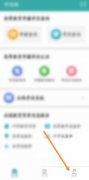 学信网如何找回密码
学信网如何找回密码
学信网全称是中国高等教育学生信息网,是我国教育部唯一提供......
 XP系统改变文件扩展名导致文件不可用的
XP系统改变文件扩展名导致文件不可用的
一般重装XP系统的方法有很多种方式,当系统遇到各种故障或不......

用户在面对众多的手机种类时,会坚持选择使用苹果手机,这是因为在苹果手机中有着其它手机很难做到的优势,即为用户长期使用苹果手机后,手机的反应速度依旧很灵敏,没有出现卡顿、迟...
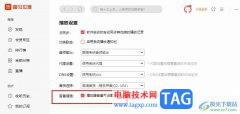
很多小伙伴都有听书的习惯,在听书的软件选择中,喜马拉雅无疑是首选之一,因为喜马拉雅中的功能十分的丰富,不仅支持我们购买、收听有声书籍,还能查看收听内容。有的小伙伴在使用喜...

在AdobePhotoshop中我们可以使用各种工具帮助我们进行图片的专业化编辑处理。比如我们可以借助AdobePhotoshop中的“修补工具”,“仿制图章工具”将图片中不需要的部分无痕删除,得到一个更好...

ps怎么设计精美喷溅背景图片呢,话说不少用户都在咨询这个问题呢?下面就来小编这里看下ps喷溅效果的做法步骤吧,需要的朋友可以参考下哦。...
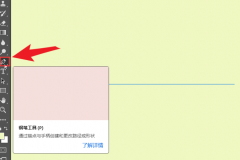
在使用ps钢笔工具的时候,怎么设置钢笔路径颜色呢?还不太清楚的朋友就赶快来看看小编带来的ps设置钢笔路径颜色方法吧,内容如下。...

当电脑浏览器越来越多的时候,每一个浏览器的竞争率也是大大的增强的,而Edge浏览器作为win10电脑自带的浏览器,被多数小伙伴所认可,这款软件各方面都是非常不错的,而大家在使用Edge浏...
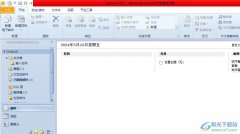
outlook是微软办公软件套装的组件之一,它为用户带来了多种实用的功能,让用户除了用来收发电子邮件以外,还可以用来管理联系人信息、记日记、分配任务等,能够帮助用户管理好重要的电...

安装win11以后,想使用耳机听音乐发现耳机插入电脑没有声音,是怎么回事呢?今日为你们带来的文章是关于win11耳机没声音的解决方法,还有不清楚小伙伴和小编一起去学习一下吧。...

AVSVideoEditor是一款超强的视频编辑、媒体剪辑软件,可以将影片、图片或是声音等素材合成为视频文件,并且还可以为其添加字幕、过渡以及场景效果等,为用户带来了不错的使用体验,当用户...

逍遥模拟器被很多小伙伴推荐使用,我们不仅可以在逍遥模拟器中下载安装自己喜欢的游戏和应用,也可以在逍遥模拟器中设置定位,在逍遥模拟器中有一个虚拟定位功能,你可以通过该功能进...

夸克网盘是很多小伙伴都在使用的一款网盘软件,在这款网盘中我们可以将电脑中的文件进行上传保存,节省更多的电脑内存,还可以不限速的下载各种文件,使用起来十分的方便。有的小伙伴...
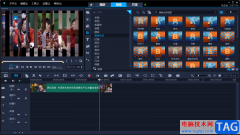
在会声会影中你可以很好的进行视频的编辑和制作,目前我们市场上出现很多的视频制作软件,使用最多的就是pr和剪映这两款,pr视频制作软件比较适合专业的人员使用,而剪映软件比较适合...

当你接收到对方发来的CAD文件时,需要进行查看CAD文件图纸效果,那么就需要在电脑中打开可以查看CAD图纸的软件,如果你想要使用到一款比较便利且小巧的CAD看图软件,那么就可以使用豹图...
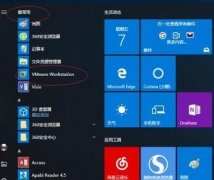
VMware(虚拟机)如何设置窗口大小呢?当前很多新手伙伴表示不清楚相关的操作,而今天小编分享的这篇文章就重点介绍了VMware(虚拟机)设置窗口大小的操作内容哦,一起来看看吧。...
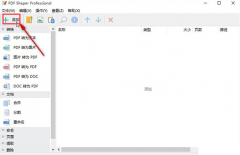
最近有不少用户咨询小编pdf shaper怎么批量处理文件?下面小编就为大家分享pdf shaper合并PDF文件方法介绍,有需要的用户一起来看看吧。...